Préparations – Application Web
Le menu « Préparations » affiche les préparations en cours ou terminées.
Attention : Il n’est pas possible de créer une préparation directement depuis ce menu.
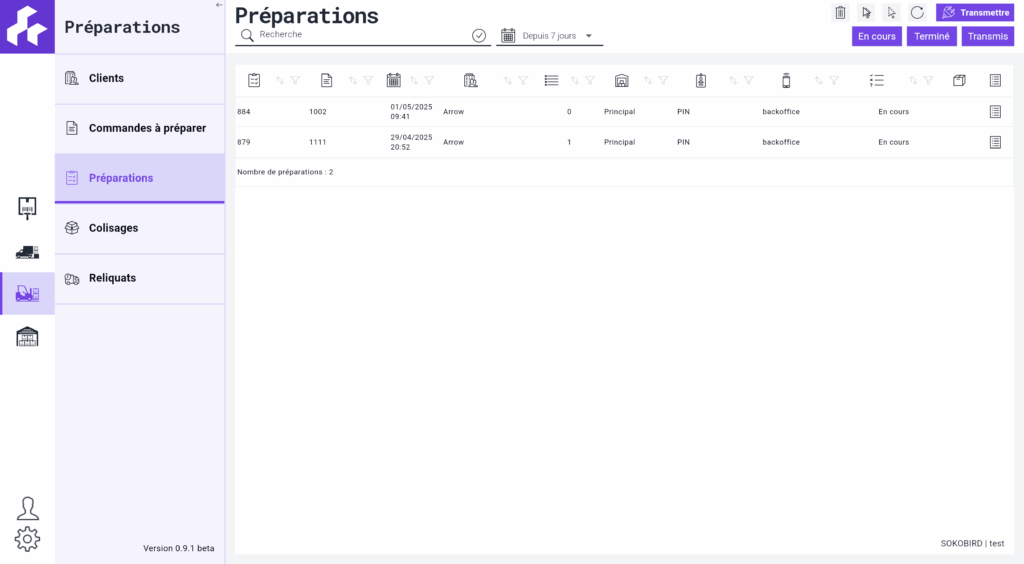
Pour créer une préparation, ouvrez une commande dans le menu « Commande à préparer« . Affichez la liste des préparations et cliquez sur le bouton « Ajouter » ![]() .
.
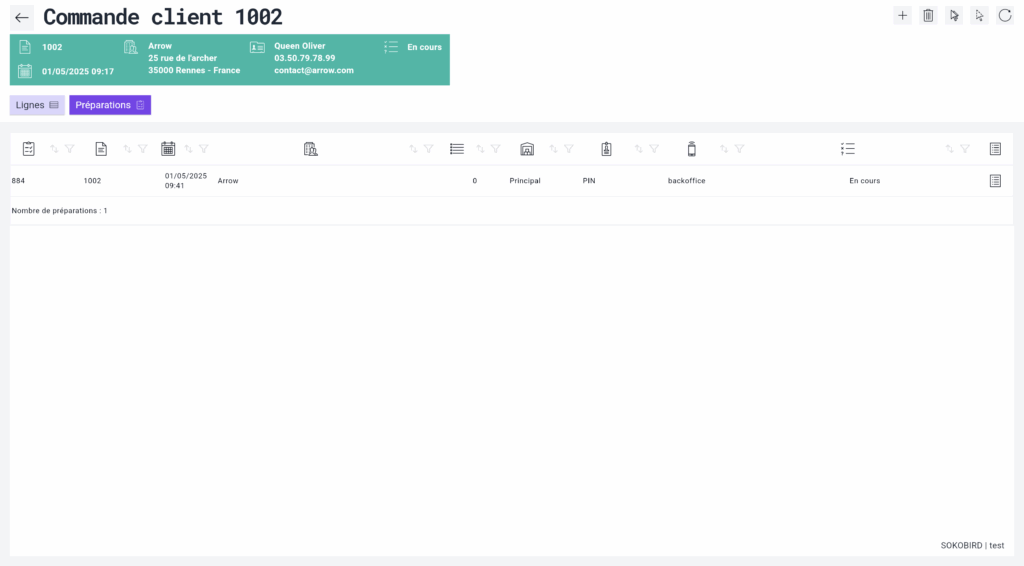
Dans la liste des préparations, double-cliquez sur une ligne ou cliquez sur le bouton « Détail » ![]() pour afficher le contenu de la préparation.
pour afficher le contenu de la préparation.
Dans une préparation, vous pouvez afficher la liste des produits de la préparation ou la liste des pointages. Utilisez les boutons « Résumé » et « Pointage » pour basculer d’une liste à l’autre.
La liste des produits « Résumé » est une liste calculée sur la base des pointages effectués. Il n’est pas possible de faire des modifications directement dans cette liste. Tout changement s’effectue sur les mouvements de pointage.
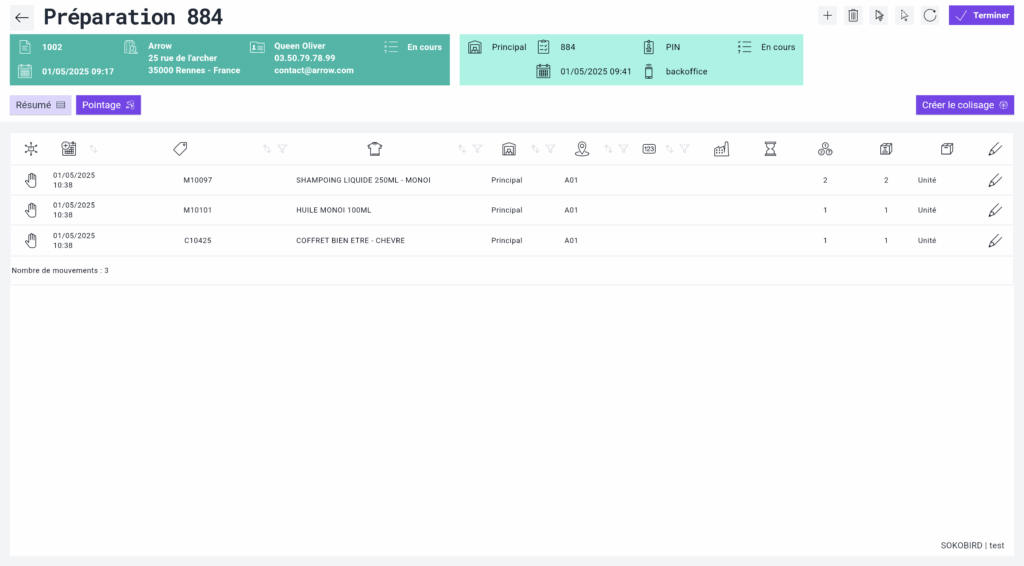
Pour ajouter un pointage, cliquez sur le bouton « Ajouter » ![]() .
.
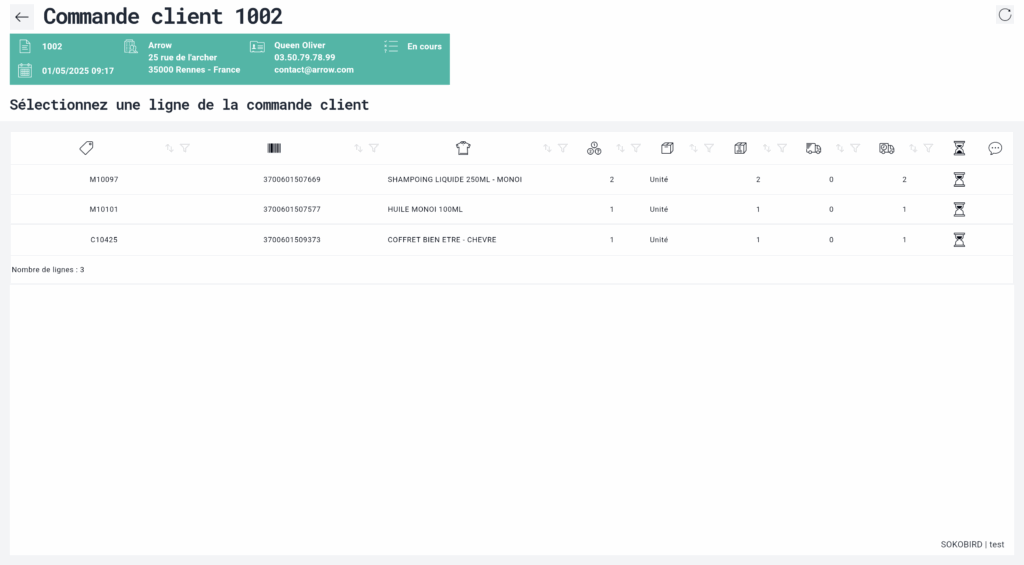
Puis sélectionnez une ligne de la commande client que vous souhaitez pointer.
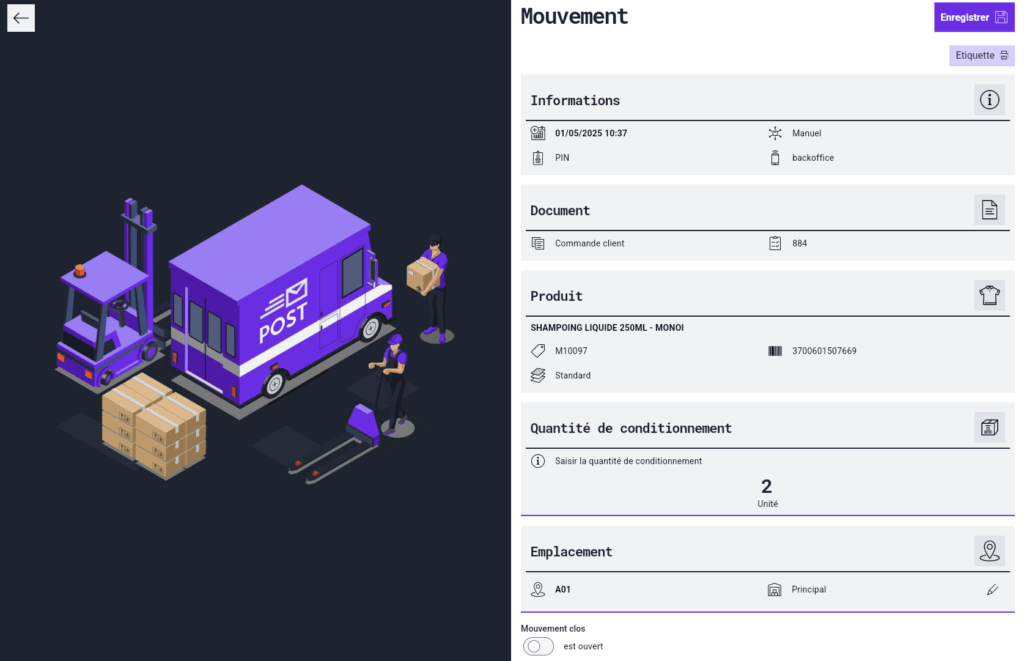
Dans l’écran suivant, saisissez la quantité de conditionnement. Si le produit est géré en stock par numéro de série ou lot, saisissez ces informations. Pour finir, définissez l’emplacement utilisé pour préparer le produit.
Lorsque vous avez fini de pointer tous les produits à préparer, vous pouvez cliquer sur le bouton « Terminer » pour modifier le statut de la préparation.
Dans la liste des pointages, il est possible de supprimer une ou plusieurs lignes.
Dans la liste des préparations, il est possible de supprimer une ou plusieurs pièces.
